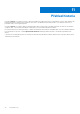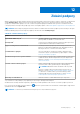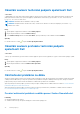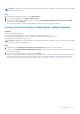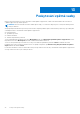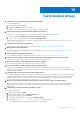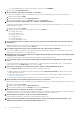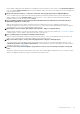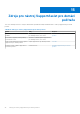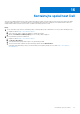Users Guide
Table Of Contents
- SupportAssist pro domácí počítače, verze 3.10.2 Návod k použití
- Obsah
- Úvod
- Začínáme s aplikací SupportAssist pro domácí počítače
- Minimální požadavky na počítač
- Instalace nástroje Install SupportAssist pro domácí počítače
- Uživatelské rozhraní aplikace SupportAssist
- Změna jazykového nastavení
- Vytvoření profilu SupportAssist
- Aktualizace kontaktních a dodacích informací
- Použití jiného profilu aplikace SupportAssist
- Konfigurace nastavení Internetu
- Naplánované kontroly a optimalizace
- Ruční upgradování aplikace SupportAssist
- Oznámení
- Odinstalace aplikace SupportAssist
- Přehled resetování a opravy systému
- Přehled služby Dell Migrate
- Přehled ovladačů a položky ke stažení
- Kontrola hardwaru počítače
- Optimalizace počítače
- Přehled virtuálního asistenta
- Vytvoření žádosti o podporu
- Přehled odstraňování problémů
- Přehled historie
- Získání podpory
- Poskytování zpětné vazby
- Často kladené dotazy
- Zdroje pro nástroj SupportAssist pro domácí počítače
- Kontaktujte společnost Dell
● Jestliže nějaká aplikace port 5700 používá, zobrazí se číslo portu a stav LISTENING.
f. Restartujte službu Dell SupportAssist.
12. Spouštění aplikace SupportAssist trvá dlouho. Co mám dělat?
Pokud trvá otevření aplikace SupportAssist příliš dlouho, musíte restartovat službu SupportAssist. Proveďte následující kroky:
a. Najděte a spusťte aplikaci Služby.
b. Na pravém panelu klikněte na položku Dell SupportAssist.
c. Na levém panelu klikněte na možnost Zastavit a pak na možnost Restartovat.
13. V mém počítači dochází k chybě hardwaru. Proč ji aplikace SupportAssist neodhalí?
Pokud není rozpoznána žádná chyba hardwaru, zkontrolujte, zda jsou v počítači spuštěny služby SupportAssist. Jak ověřit, zda jsou
služby SupportAssist spuštěny:
a. Najděte a spusťte aplikaci Služby.
b. Zkontrolujte, zda je u následujících služeb uveden v počítači stav Spuštěno:
● Dell Data Vault Collector
● Dell Data Vault Processor
● Dell Data Vault Service API
● Dell SupportAssist
● Dell Hardware Support
● Dell Client Management Service
14. Kde mohu zjistit podrobnosti o změnách, které byly v mém počítači provedeny během plánované nebo ručně spuštěné
optimalizace?
Aplikace SupportAssist uchovává podrobnosti veškerých událostí a akcí provedených za posledních 90 dnů. Podrobnosti o měsíci,
týdnu nebo konkrétním dni lze zobrazit na stránce Historie.
15. Proč aplikaci SupportAssist trvá provedení optimalizací déle, než je doba uvedená na dlaždicích?
Čas uvedený na dlaždicích optimalizace počítače představuje pouze odhad založený na konfiguraci vašeho počítače. Skutečný čas
potřebný k provedení optimalizací se od odhadu může lišit.
16. Když kliknu na možnost Spustit relaci DellConnect a přijmu smluvní podmínky, pracovník podpory nemá vzdálený přístup
k mému počítači. Co mám dělat?
Požádejte pracovníka podpory, aby odpojil aktuální relaci a zahájil novou relaci služby DellConnect.
17. Proč se zobrazuje zpráva, že není zobrazena žádná aktivní relace Dell RemoteAssist, když kliknu na možnost Zahájit
relaci?
Relaci Dell RemoteAssist můžete zahájit pouze tehdy, když je vyvolána pracovníkem technické podpory Dell. Chcete-li předejít této
chybě, klikněte na možnost Zahájit relaci poté, co je relace vyžádána.
18. Když najedu na výrobní číslo nebo modelové číslo počítače, zobrazí se zpráva Neznámá záruka. Proč?
Oznámení Neznámá záruka se může zobrazovat z některého následujících důvodů:
● Aplikace SupportAssist není připojena k internetu. Přejděte na stránku Odstraňování problémů, kde najdete kroky k vyřešení
potíží s připojením k internetu.
● Váš počítač se připojuje k internetu pomocí proxy serveru. Nezapomeňte provést nastavení proxy v aplikaci SupportAssist. Viz
Konfigurace nastavení Internetu.
● Počítač zřejmě nemá platnou záruku. Potřebujete-li pomoc, spojte se s technickou podporou společnosti Dell.
19. Během optimalizace přestala aplikace SupportAssist fungovat. Co mám dělat?
Aplikaci SupportAssist zavřete a znovu spusťte, poté zkuste optimalizaci spustit znovu. Pokud problém přetrvává, proveďte tyto kroky:
a. Najděte a spusťte aplikaci Služby.
b. Na pravém panelu klikněte na položku Dell SupportAssist.
c. Na levém panelu klikněte na možnost Zastavit a pak na možnost Restartovat.
20. Nedostávám oznámení o aktualizacích ovladačů. Co mám dělat?
Pokud platnost vašeho servisního tarifu vypršela, aplikace SupportAssist nezobrazuje oznámení pro aktualizace ovladačů dostupné pro
váš počítač. Pokud chcete dostávat oznámení o aktualizacích ovladačů, je nutné obnovit servisní tarif.
21. Mohu aktualizovat systém BIOS v počítači s povolenou funkcí BitLocker?
Před aktualizací systému BIOS se doporučuje v počítači zakázat šifrování BitLocker.
22. Když provedu kontrolu hardwaru, výsledek kontroly na stránce Historie se zobrazí jako Nesprávná konfigurace. Na
dlaždici Kontrola hardwaru se ale nezobrazuje žádné oznámení. Proč?
46
Často kladené dotazy